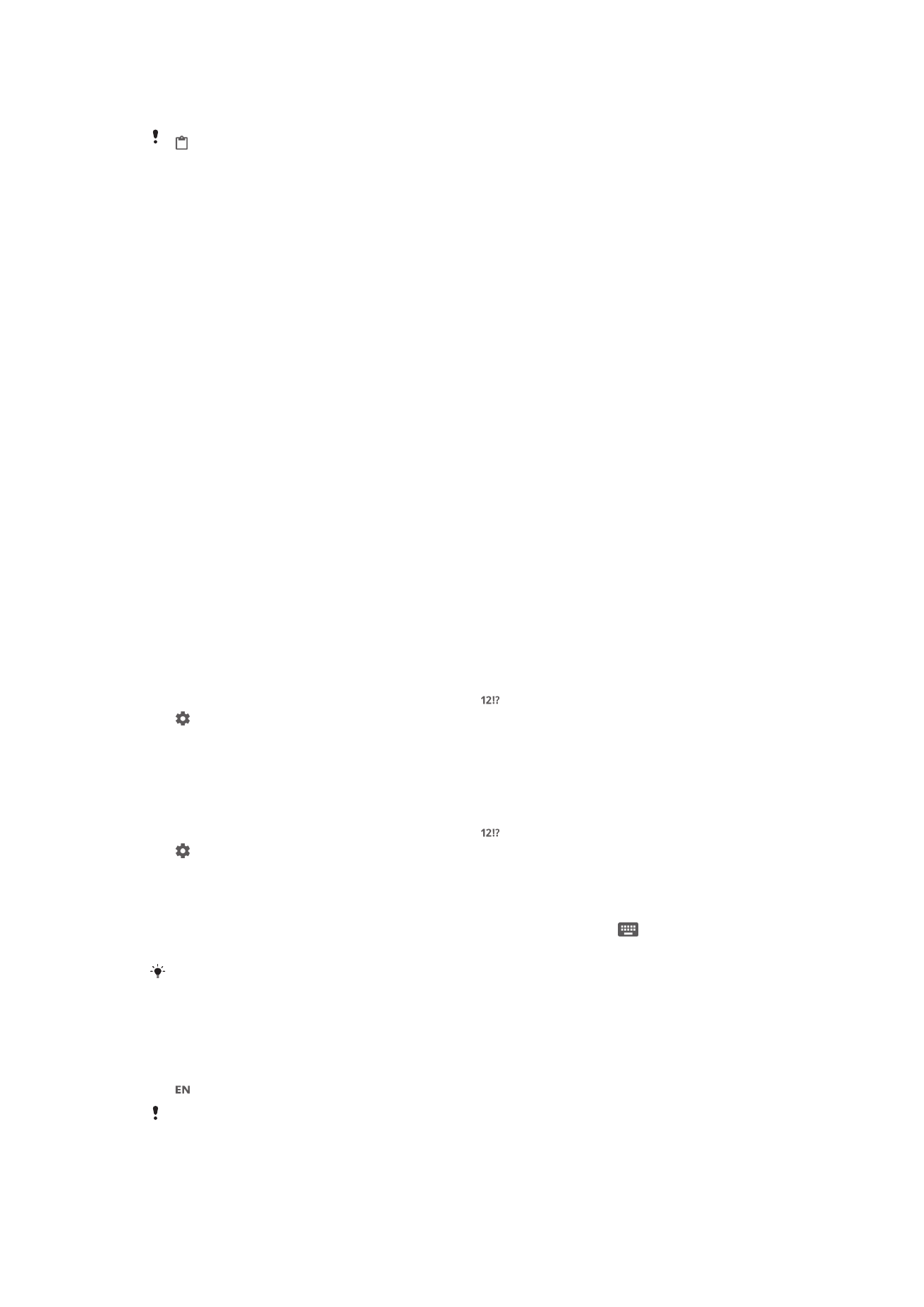
키보드 고유하게 구성
화면
키보드를 사용하여 텍스트를 입력할 때 언어 선택, 텍스트 예측 및 수정에 대한 옵
션을
설정할 수 있는 키보드 설정 및 기타 텍스트 입력 설정에 접속할 수 있습니다. 스마
트
언어 인식 기능을 비활성화하면 추천 단어는 언어 하나당 한 번씩 제공됩니다.
키보드는
메시징 및 기타 응용프로그램에서 작성된 텍스트를 사용하여 사용자의 필기
스타일을
학습할 수 있습니다. 그리고 빠르게 시작할 수 있도록 가장 기본적인 설정을
안내해주는
고유 구성 설명서도 있습니다. 다른 키보드를 사용하거나 키보드 간에 전환
을
할 수 있습니다. 예를 들어 Xperia™ 중국어 키보드 또는 Xperia™ 일본어 키보드를 선
택할
수 있습니다.
화면 키보드 설정에 액세스하려면
1
화면
키보드를 사용하여 텍스트를 입력할 때 를 누릅니다.
2
와
키보드 설정을 차례로 누른 다음 설정을 원하는 대로 변경합니다.
3
텍스트
입력을 위한 언어 선택을 추가하려면 언어 선택를 누른 다음 관련 확인란
을
선택합니다.
4
확인을
눌러 확인합니다.
단어 제안 설정을 변경하려면
1
화면
키보드를 사용하여 텍스트를 입력할 때 을 누릅니다.
2
, 키보드 설정> 추천 단어를 차례로 누릅니다.
3
옵션을
선택합니다.
키보드를 선택하려면
1
화면
키보드를 사용하여 텍스트를 입력할 때 화면 오른쪽 하단의
을
누릅니다.
2
옵션을
선택합니다.
더
많은 키보드 옵션을 사용하려면 키보드 선택을 누른 다음 해당 슬라이더를 오른쪽으로 끕니
다
.
화면 키보드를 사용하여 작성 언어를 변경하려면
•
화면
키보드를 사용하여 텍스트를 입력할 때 선택한 작성 언어 간에 전환을 하려
면
언어 선택 아이콘을 누릅니다. 예를 들어 원하는 작성 언어가 나타날 때까지
을
누릅니다.
이
기능은 입력 언어를 두 개 이상 추가했을 때만 사용할 수 있습니다.
56
현재
문서는 인쇄물의 온라인 버전입니다. © 사적인 용도로만 인쇄할 수 있습니다.
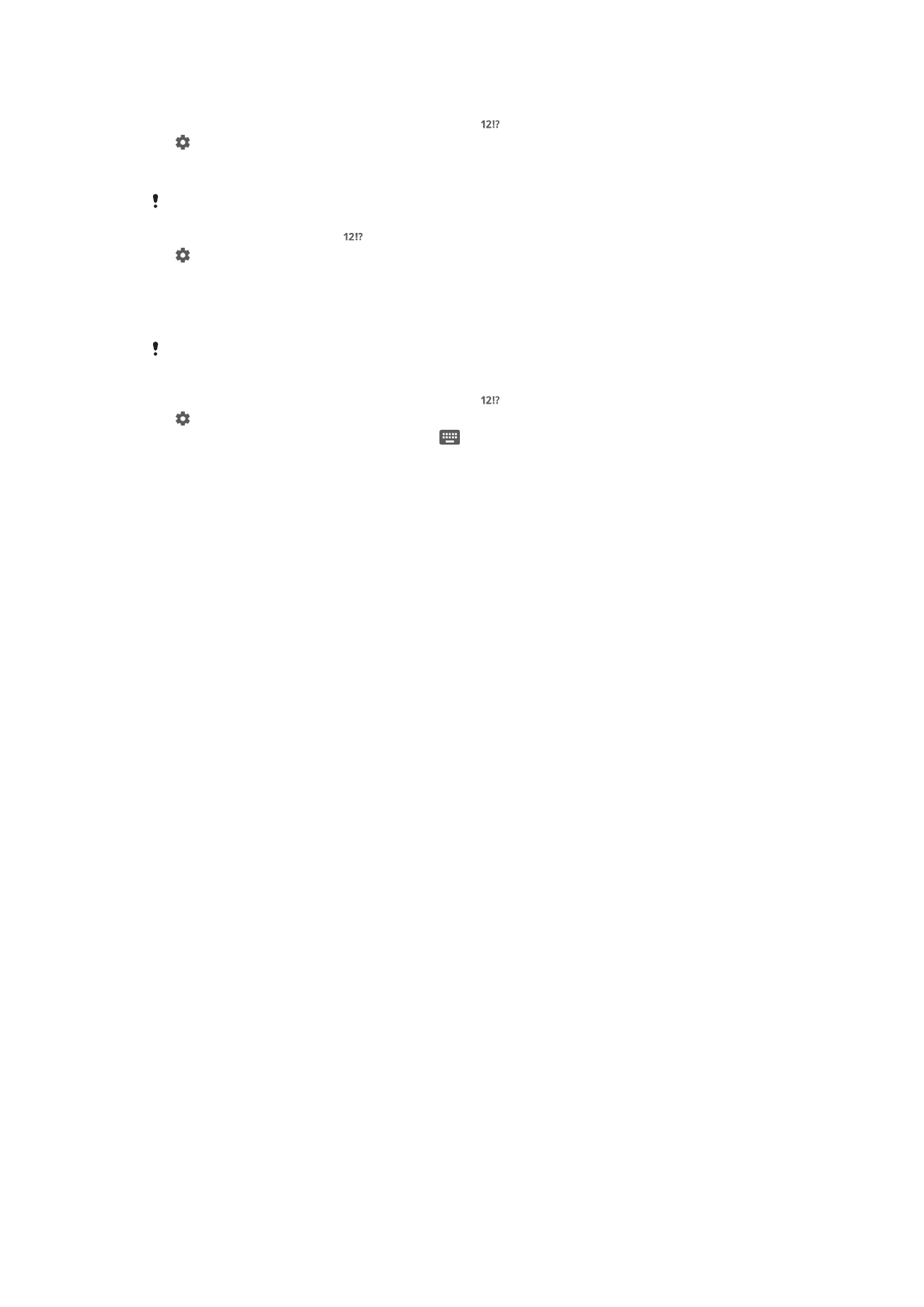
내 필기 스타일을 사용하려면
1
화면
키보드를 사용하여 텍스트를 입력할 때 을 누릅니다.
2
을
누른 다음 키보드 설정 > 내 필기 스타일 사용을 누르고 소스를 선택합니다.
스마트 언어 인식 설정을 변경하려면
일부
작성 언어의 경우 스마트 언어 인식을 사용하지 못할 수 있습니다.
1
화면
키보드가 표시되면 을 누릅니다.
2
, 키보드 설정을 차례로 누릅니다.
3
스마트
언어 인식 기능을 활성화하거나 비활성화하려면 스마트 언어 감지 옆의
슬라이더를
켜기/끄기 위치로 끕니다.
키보드 레이아웃 변형을 선택하려면
화면
키보드용 레이아웃 변형은 일부 언어 선택에서는 제공되지 않을 수 있습니다. 작성 언어마
다
다른 키보드 레이아웃을 선택할 수 있습니다.
1
화면
키보드를 사용하여 텍스트를 입력할 때 을 누릅니다.
2
, 키보드 설정을 차례로 누릅니다.
3
언어 선택을
누른 다음 작성 언어 옆의
을
누릅니다.
4
키보드
레이아웃 변형을 선택합니다.
5
확인을
눌러 확인합니다.
57
현재
문서는 인쇄물의 온라인 버전입니다. © 사적인 용도로만 인쇄할 수 있습니다.